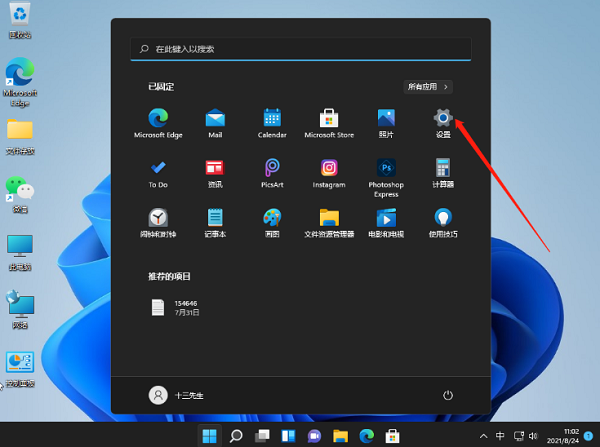Win7多重网络怎么解决?Win7多重网络彻底解决教程
Win7多重网络怎么解决?近期有Win7用户发现,电脑右下角的网络连接出现了多个网络连接图标,导致网络的使用出现一些问题,那么对于这种多重网络的问题,有没有什么方法解决呢?我们来看看吧。
方法一:
1、打开"控制面板",进入后,将查看方式改为"类别",点击"网络和internet"。
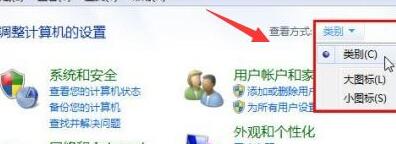 2、点击"本地连接2",即可修改想要的本地连接的名称。
2、点击"本地连接2",即可修改想要的本地连接的名称。
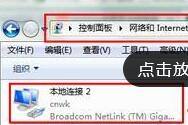 3、按下键盘上的win+r打开运行功能,在运行功能中输入cmd,打开命令提示符窗口。之后输入:set devmgr_show_nonpresent_devices=1
3、按下键盘上的win+r打开运行功能,在运行功能中输入cmd,打开命令提示符窗口。之后输入:set devmgr_show_nonpresent_devices=1
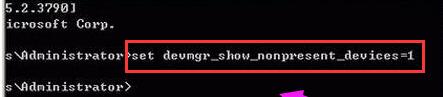 4、回车执行后再输入:Start devmgmt.msc再次回车后打开设备管理器窗口,单击菜单"查看→显示隐藏的设备"。
4、回车执行后再输入:Start devmgmt.msc再次回车后打开设备管理器窗口,单击菜单"查看→显示隐藏的设备"。
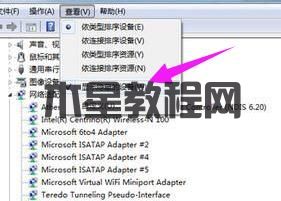 5、找到"网络适配器"项,找到并删除灰色的网卡图标即可。
5、找到"网络适配器"项,找到并删除灰色的网卡图标即可。
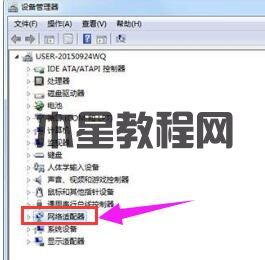
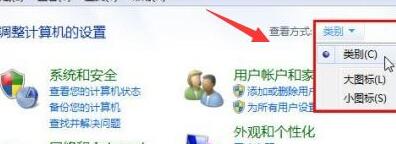 2、点击"本地连接2",即可修改想要的本地连接的名称。
2、点击"本地连接2",即可修改想要的本地连接的名称。
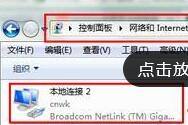 3、按下键盘上的win+r打开运行功能,在运行功能中输入cmd,打开命令提示符窗口。之后输入:set devmgr_show_nonpresent_devices=1
3、按下键盘上的win+r打开运行功能,在运行功能中输入cmd,打开命令提示符窗口。之后输入:set devmgr_show_nonpresent_devices=1
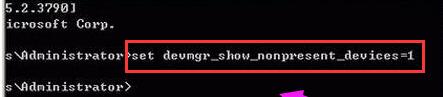 4、回车执行后再输入:Start devmgmt.msc再次回车后打开设备管理器窗口,单击菜单"查看→显示隐藏的设备"。
4、回车执行后再输入:Start devmgmt.msc再次回车后打开设备管理器窗口,单击菜单"查看→显示隐藏的设备"。
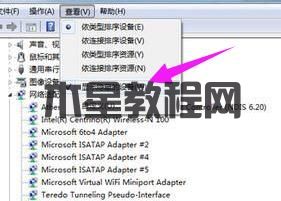 5、找到"网络适配器"项,找到并删除灰色的网卡图标即可。
5、找到"网络适配器"项,找到并删除灰色的网卡图标即可。
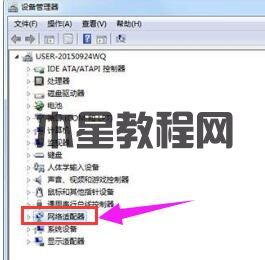
版权声明:
本站所有文章和图片均来自用户分享和网络收集,文章和图片版权归原作者及原出处所有,仅供学习与参考,请勿用于商业用途,如果损害了您的权利,请联系网站客服处理。